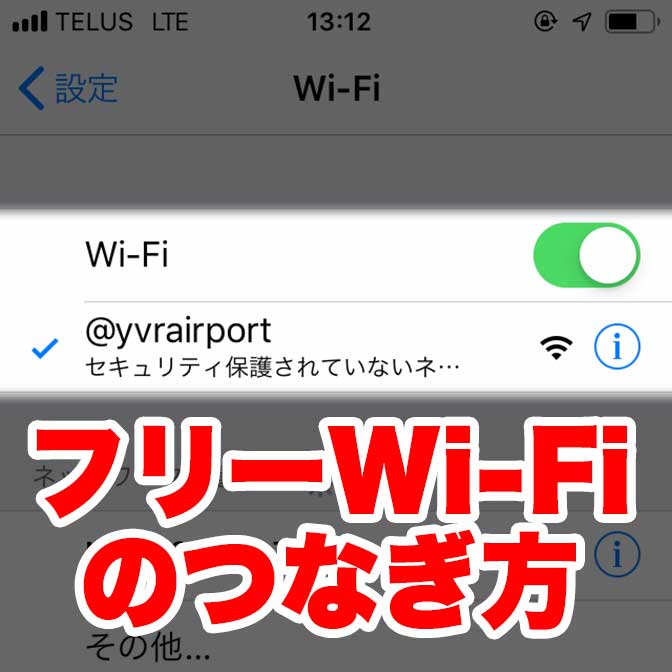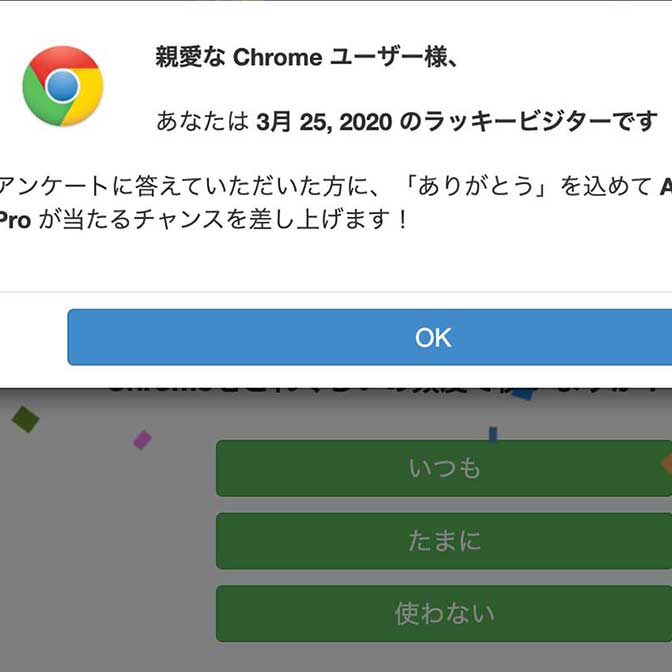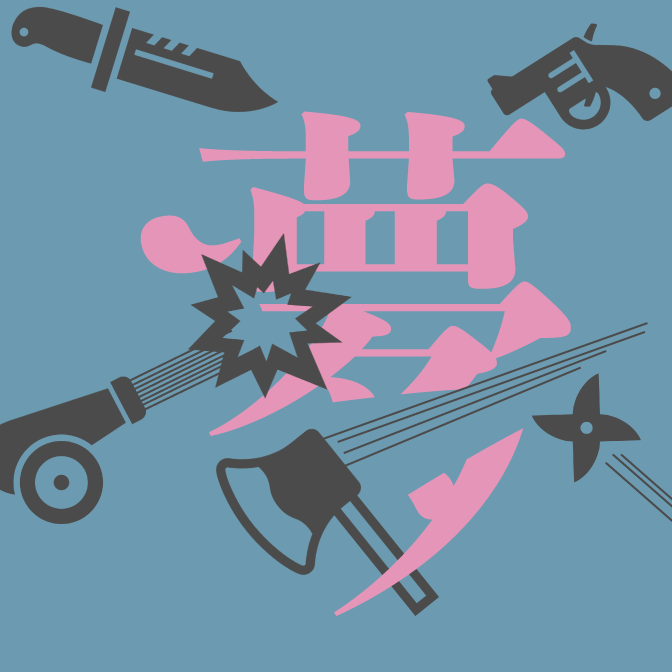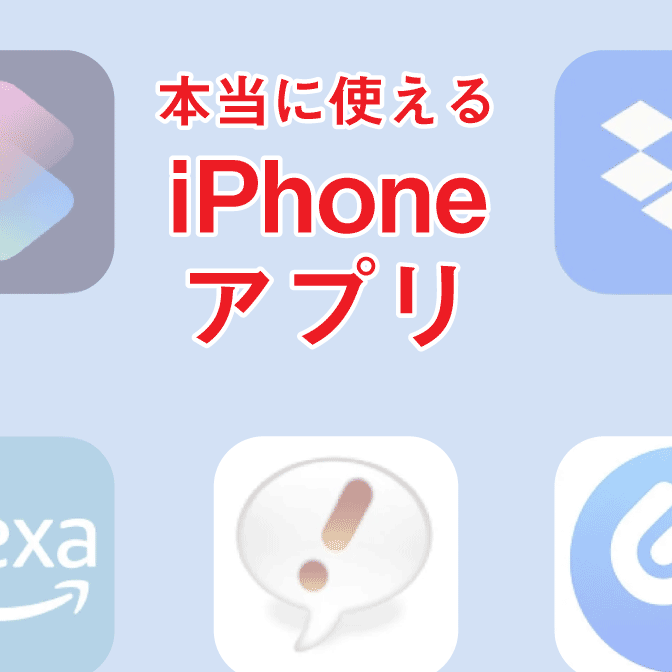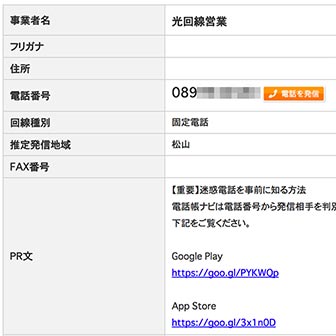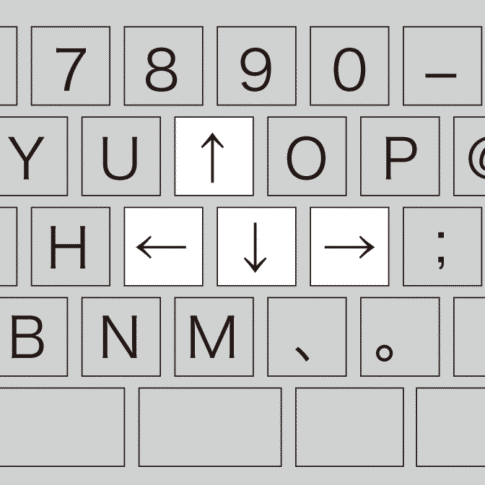こんにちは! ヨス(プロフィールはこちら)です。
今回はフリーWi-Fiってなに?というお話から、フリーWi-Fiに接続する方法まで紹介します。
とくに海外に行く場合、ぜひとも知っておきたいので、参考にしてみてください。
フリーWi-Fiってなに?
そもそも、フリーWi-Fiって何でしょうか?
なぜWi-Fiが無料で使えるの?
そのまんまですが、「フリー=お金がかからない」で使えるWi-Fiのことですね。
こちらの画像をご覧ください。
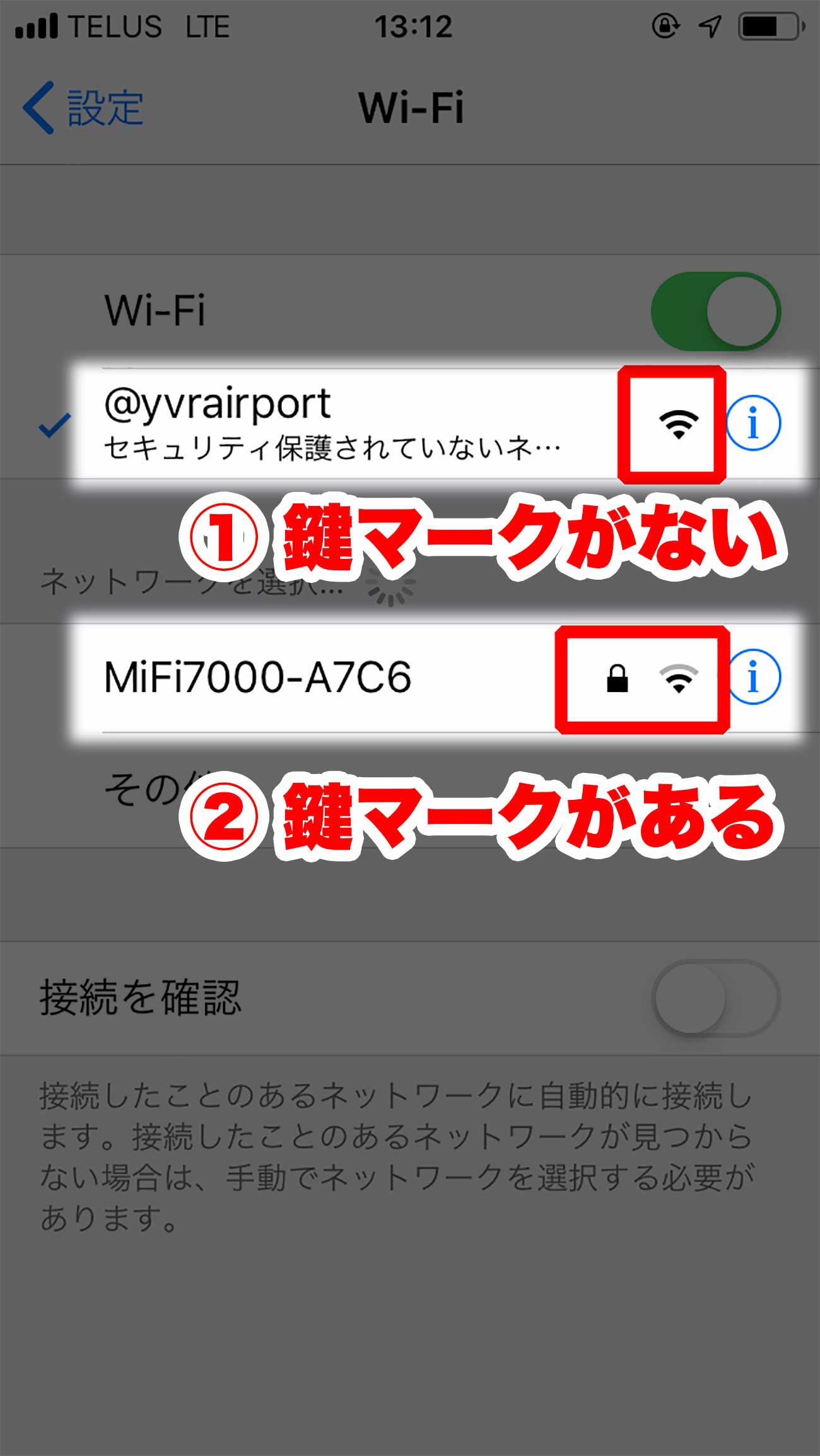
上側の1のように鍵マークがないものが、フリーWi-Fi(公衆無線LAN)ですね。
下側の2のように、鍵マークがあるものは個人のWi-Fiです。パスワードがないと接続できません。
なぜ無料で使えるのかというと、こちらのような理由があります。
行政が整備している
まず、行政が整備しているものです。
わたしの住む香川県なら、「かがわWi-Fi」というフリーWi-Fiが観光地によくあります。
たいていの場合、日本国内でもこういう場所では整備が整ってきましたね。
- 空港
- 駅
- 有名観光地
海外からくる人にとっては「フリーWi-Fiは整備されていて当然(だって海外ではそうだから)」という認識なので、どんどん整備されていってほしいです。
お店が設置している
ショッピングモール、レストラン、カフェを始め、お店側が設置している場合も多いです。
パスワードをお店側の壁に貼っていることもあります。
なぜ無料でWi-Fiを開放しているのかというと、お客さんにきてほしいからです。

あのお店、Wi-Fiも使えるから、あそこで待ち合わせにしよう!
……ってなりますよね。
携帯電話会社が整備している
携帯電話会社が整備しているものもあります。
- au Wi-Fi SPOT
- ソフトバンクWi-Fiスポット
- docomo Wi-Fi(2021年度中にサービス終了予定)
- d Wi-Fi(誰でも可能)
こんな感じですが、多くの場合はその会社と契約していないと使えません。

パスワードの入力を求められます。
どんな電子機器がフリーWi-Fiにつなげるの?
では、どんな端末(電子機器)がフリーWi-Fiにつなげられるのでしょうか?
最近作られたこちらのような電子機器なら何でもつなぐことができますよ。
- スマートフォン
- ノートパソコン
- ゲーム機(Nintendo Switch、DSなど)
- その他……iPod touch(参考: iPhone と iPod touchの違い)など
もちろん、フリーWi-Fiにつなぐことで、インターネットが使えるようになります。
フリーWi-Fiのパターン
フリーWi-Fiでよくある5つのパターンを紹介します。
- 選択するだけ
- 公式サイトに移行し承認
- メールアドレスの登録が必要
- SNSでログインする必要
- パスワードが必要
フリーWi-Fiを選択するだけの場合
まず、海外でよくあるフリーWi-Fiのパターンが、ただ単にそのWi-Fiを選ぶだけというもの。
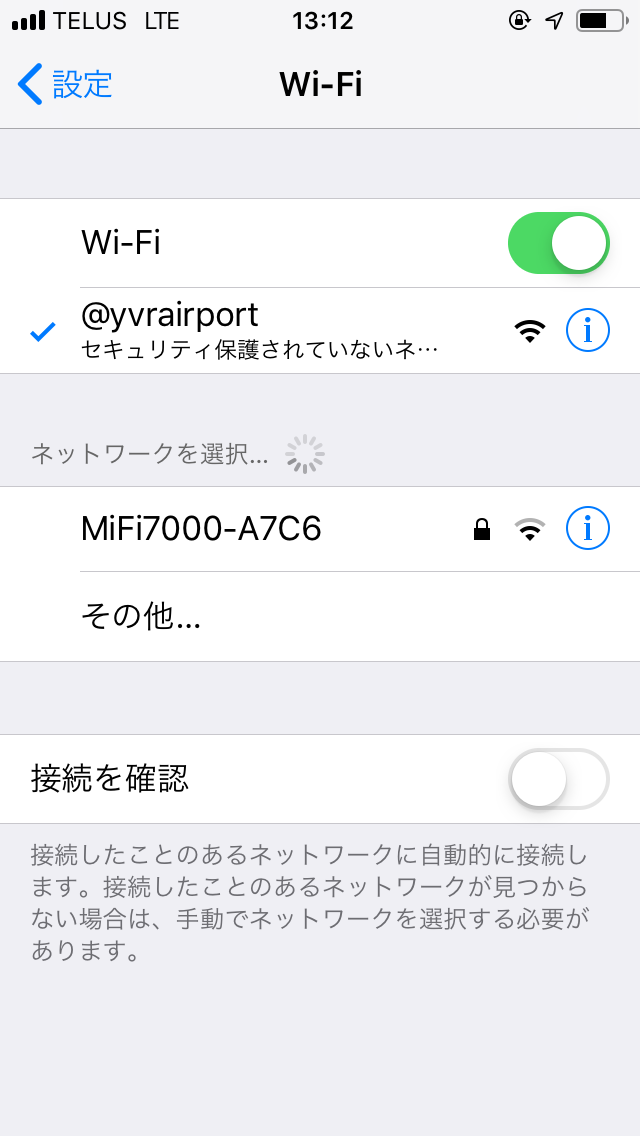
これは簡単でいいですよね。
公式サイトに移行し承認する場合
大手企業などのフリーWi-Fiの場合は、Wi-Fiの選択後に公式サイトに飛ぶことが多いです。
Wi-Fiを選択してもなかなかつながらないときはこのパターンが多いです。
こちらの画像のように、接続中のマークがぐるぐると回りだし……
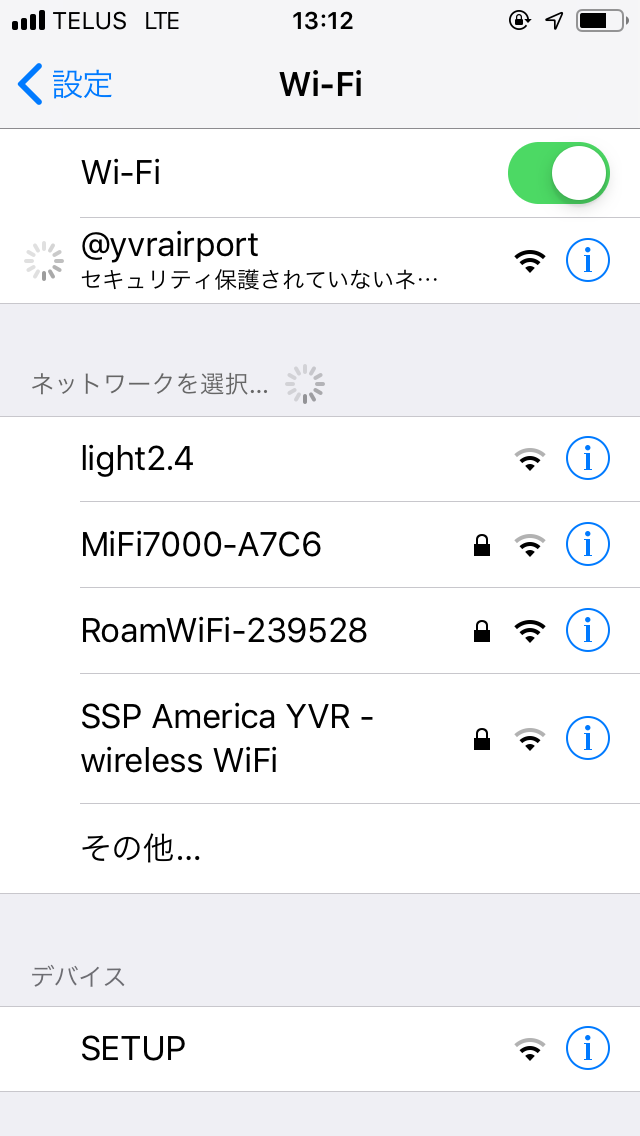
しばらくすると、公式サイトの画面が開きます。
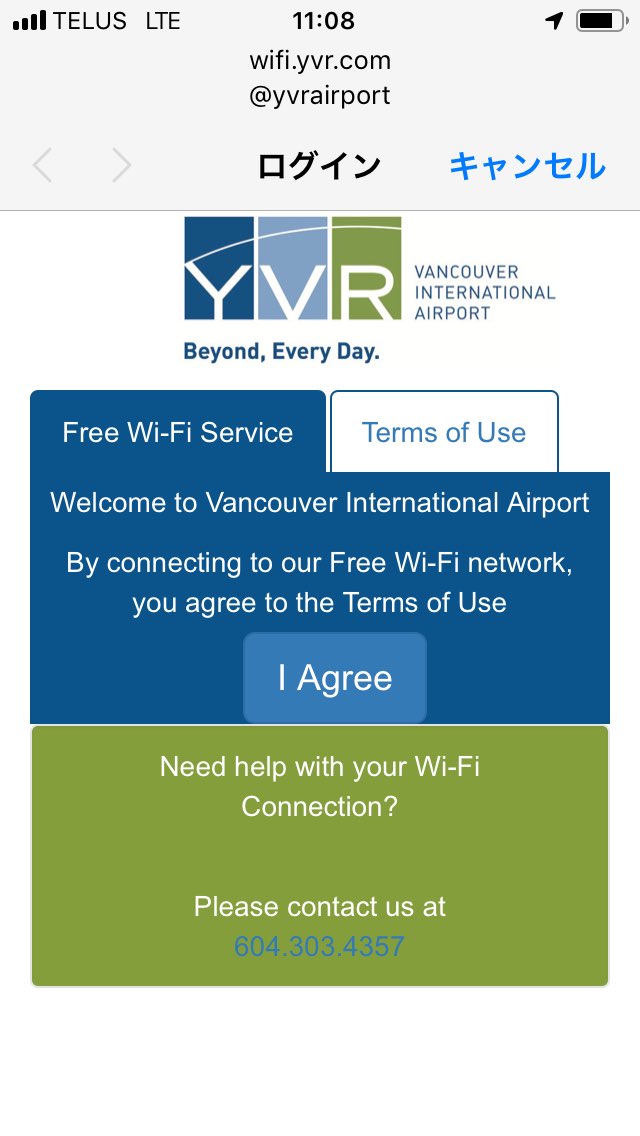
ここで承認のボタンを押すだけです。
海外だと、ボタンに書かれている文字は上のようにI Agree(規約に同意)の場合が多いです。
Accept & Connect(受け入れて接続する)という表記のときもありますよ。
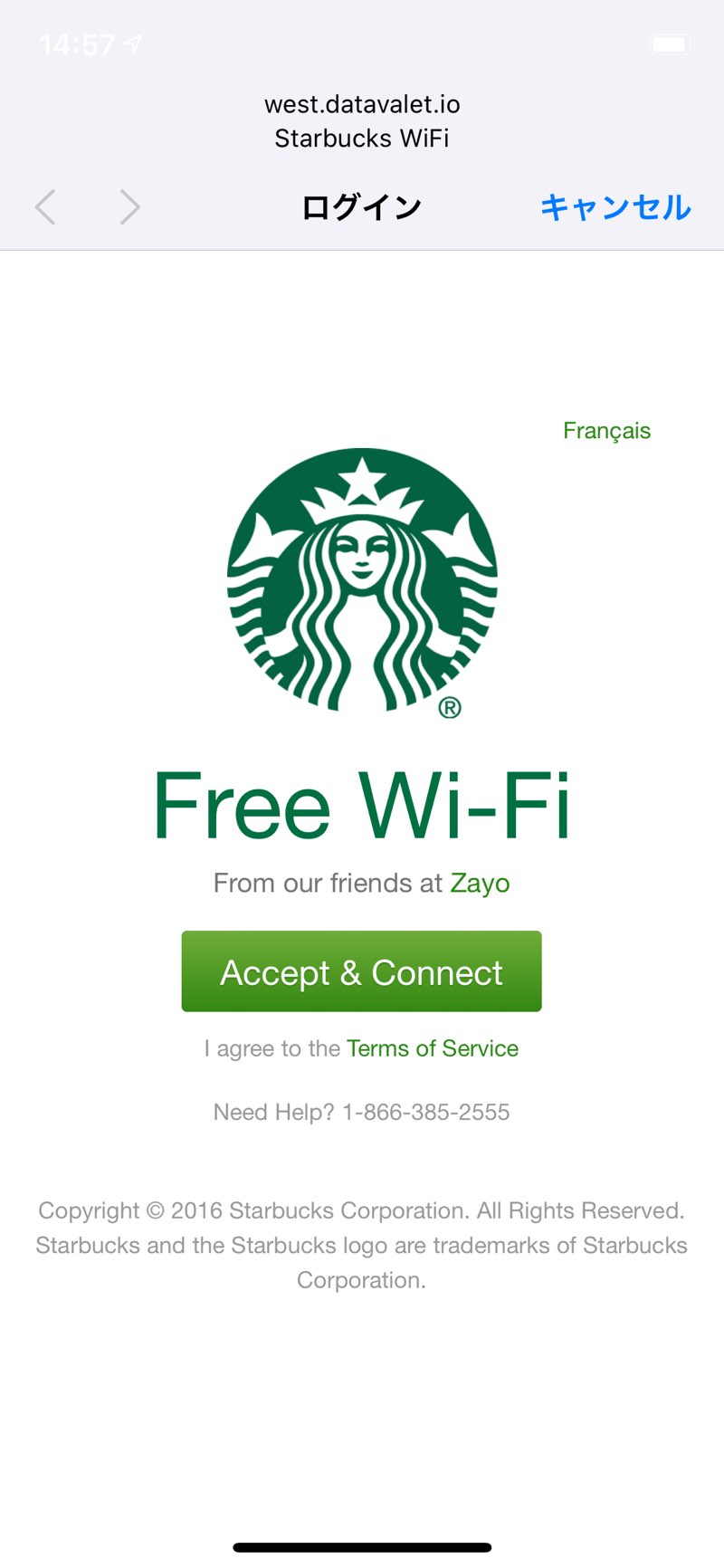
たいていの場合、このあと、企業の広告ページに移行します。そのまま閉じればオッケーですが。
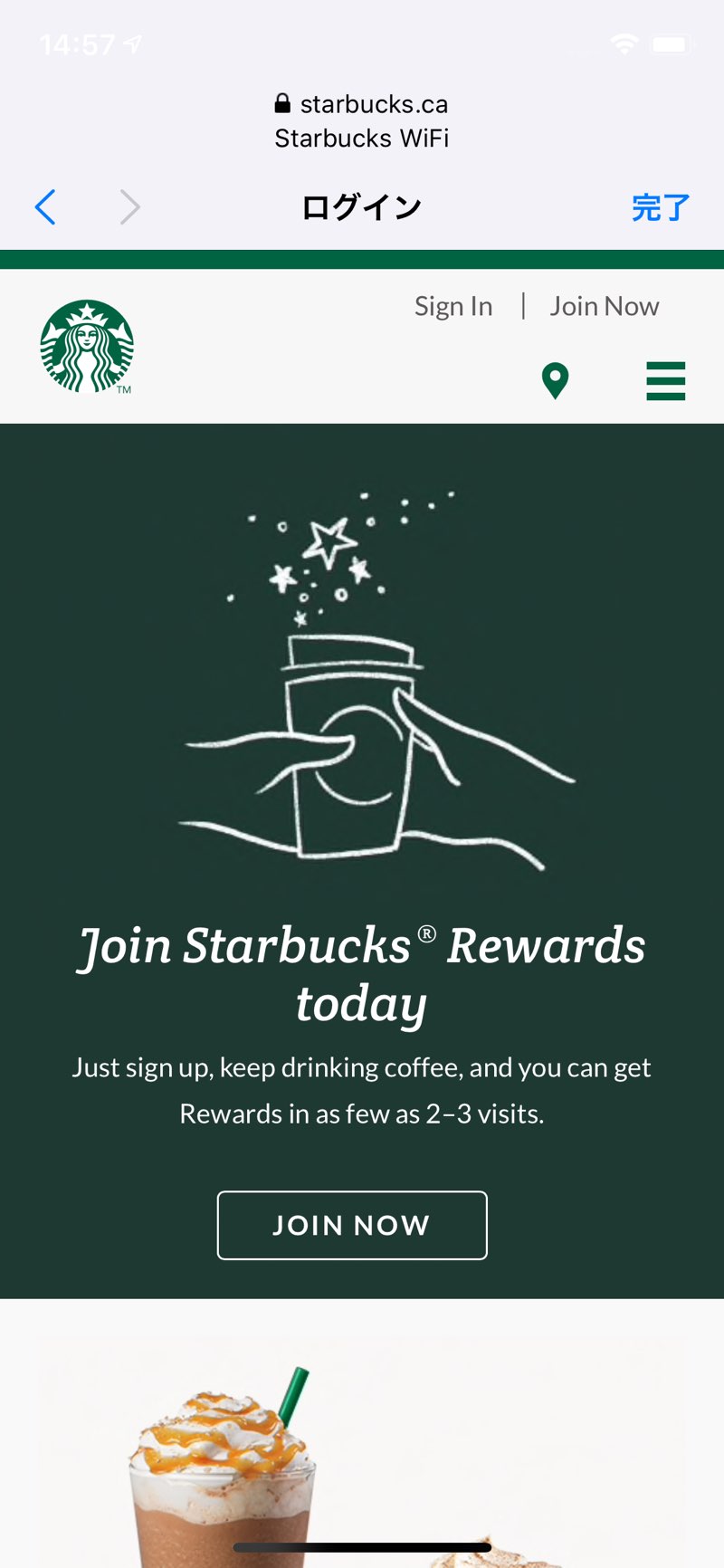
ちなみに、こんな分かりづらい画面のときもあります。
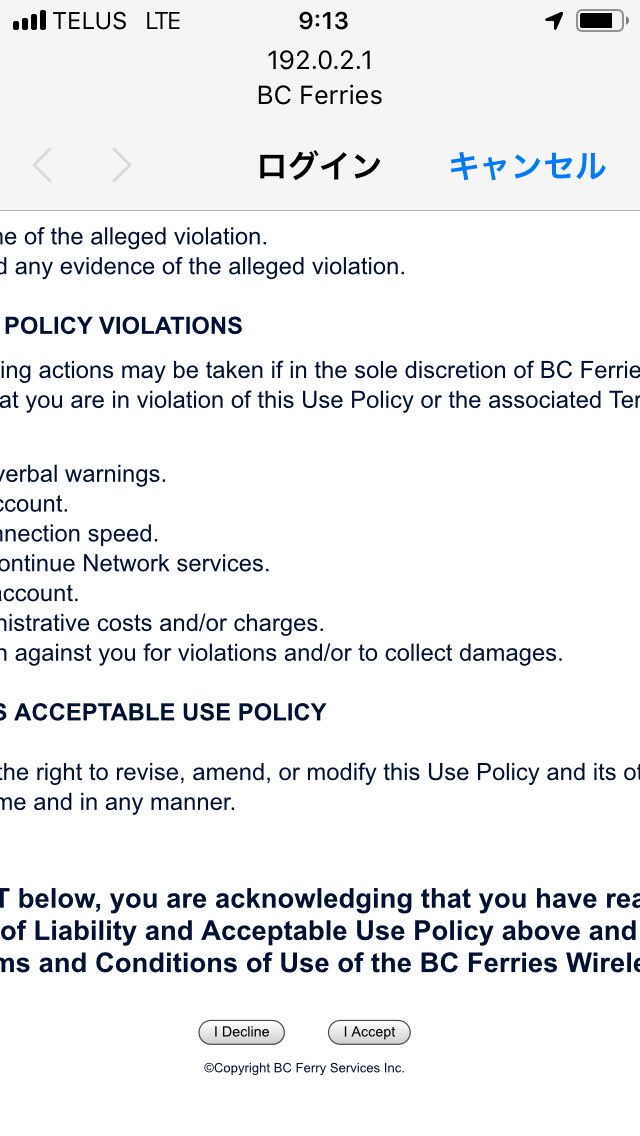
メールアドレスの登録が必要な場合
フリーWi-Fiにつなぐために、メールアドレスの登録が必要な場合もあります。
その場合、フリーWi-Fiを選択後、公式サイトにつながり、そこでメールアドレスの登録が必要です。
すると、しばらくしてメールが届くので、そこで「承認」して始めてネットが使えるようになります。

正直なところ、めんどくさすぎます。
フリーWi-Fiの整備が遅れている日本では、未だに多いパターンです。
SNSでログインする必要がある場合
FacebookなどのSNSでのログインが必要なパターンもあります。
多くの場合、前述した「メルアドの登録」か「SNSでのログイン」かを選べますが、これも面倒です。
身元の確認を求めているということでしょうか。
パスワードが必要な場合
最後のパターンがパスワードが必要なものです。
このパターンは、鍵マークがついているWi-Fiになるので、厳密には「フリー」Wi-Fiじゃないのですが。
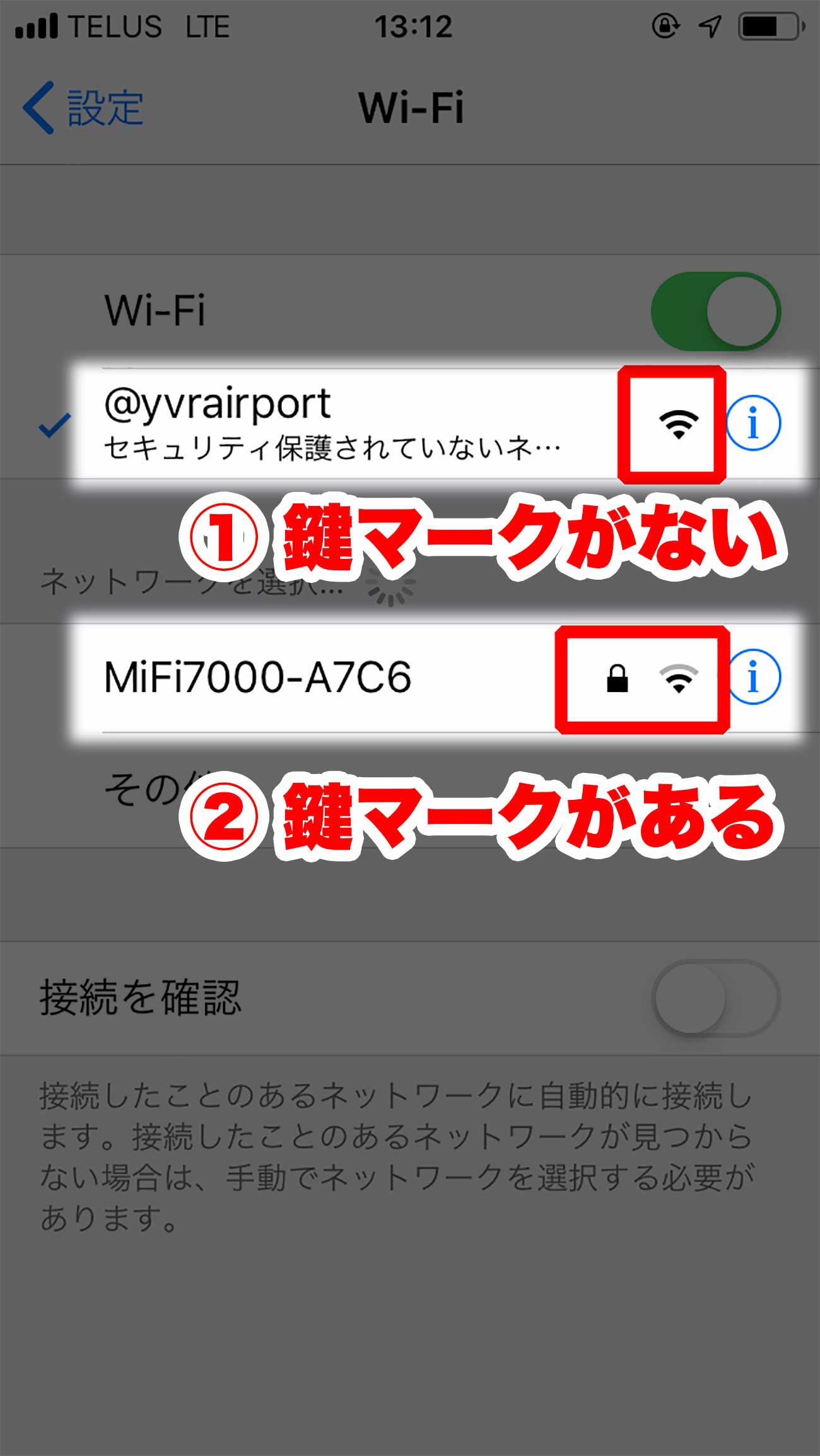
携帯会社に登録していないと使えないフリーWi-Fiなどがそうですね。
レストランやカフェによっては、パスワードを書いた紙をレジの前に置いてあって、それを見てパスワードを入れて使うこともあります。
海外だと、お店の人にWi-Fiパスワードを聞いたら教えてもらえるということも多いです。
フリーWi-Fiのつなぎ方
では、基本的なフリーWi-Fiのつなぎ方を紹介しますね。
設定から「Wi-Fi」を選択
まずはスマホの「Wi-Fi設定」の画面を開きます。
iPhoneの場合は、「設定」のアイコンを開き、「Wi-Fi」の文字をタップするだけです。
フリーWi-Fiを選択
スマホが接続できるWi-Fiを読み込みます。
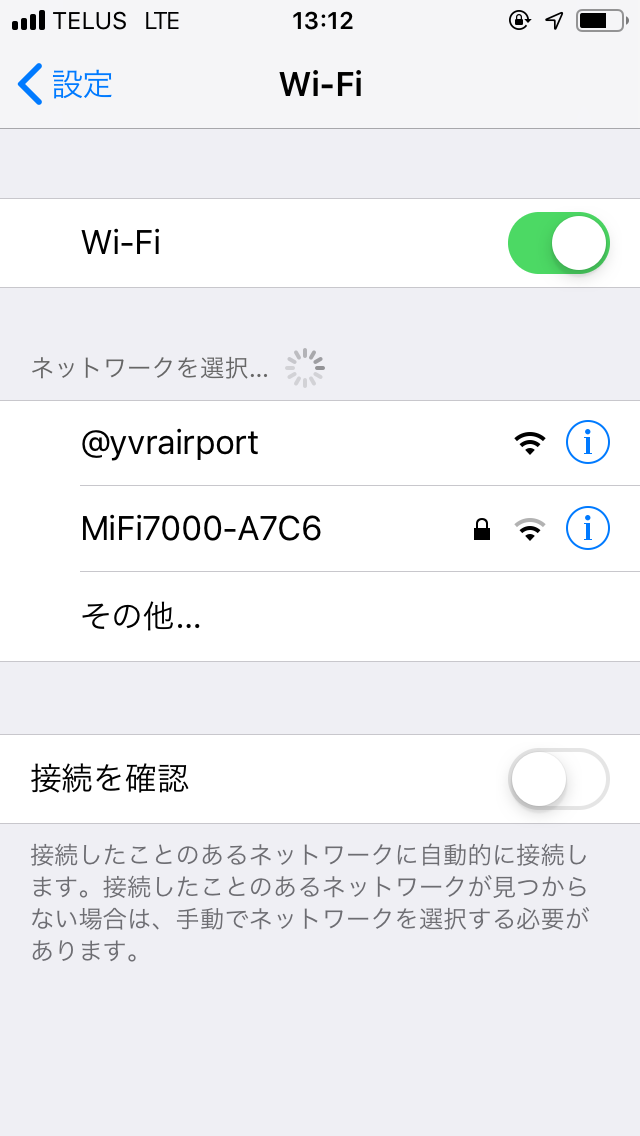
「ネットワークを選択」のところから、選びましょう。
フリーWi-Fiに接続中
選ばれたWi-Fiに「接続中」になります。
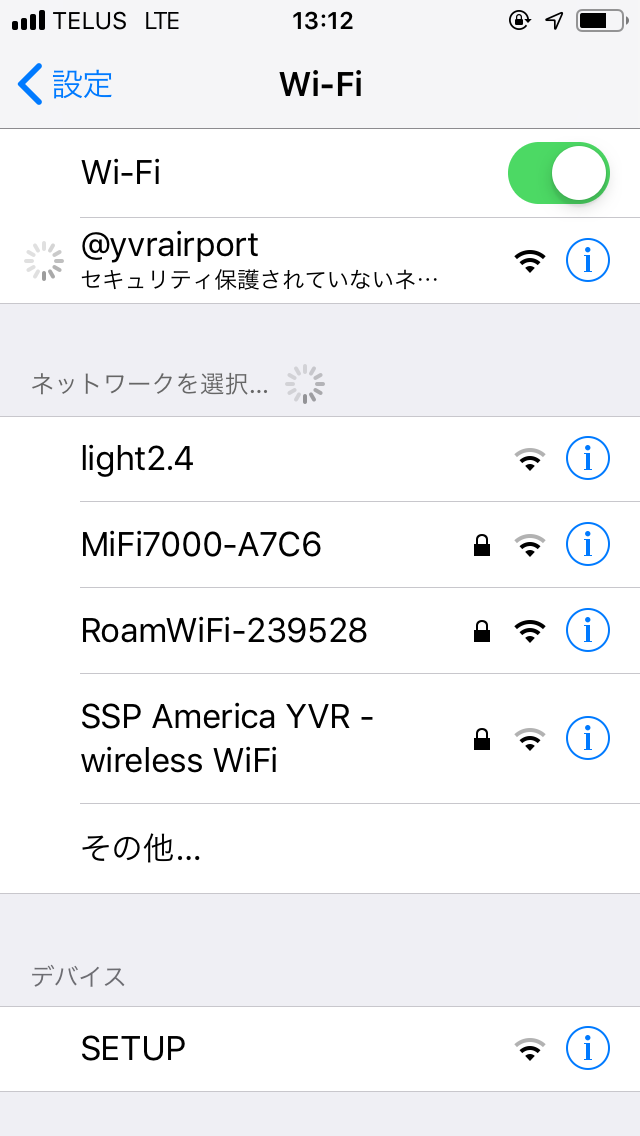
多くの場合、上の画像のように接続中のマークがグルグルと回りますよ。
「セキュリティ保護されていないネットワーク」という表示が出ますが、つないで大丈夫です。

くわしくはこちらをご覧ください。
これでつながる場合もありますが、ときどきつながらないこともあります。
その場合は、公式サイトに移行するのを待ちましょう(下記画像のような画面を待つ)。
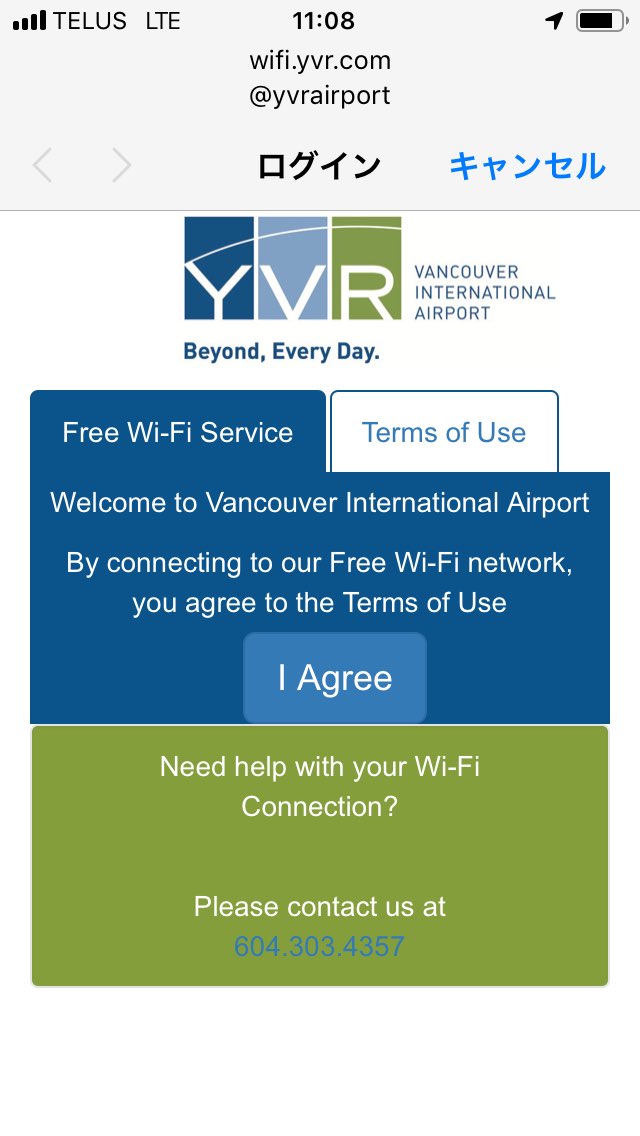
上の場合は、I Agree(規約に同意)を押すとオッケーです。
ちなみに、この画面でボタンを押さないと、ネットにつながりません。サービスによっては、メールアドレスの入力が必要だったり、面倒くさいものもあります。
規約というのは、多くの場合「このネットワークは暗号化されてないから危険性があるけど、ちゃんと理解してね」という内容です。
海外だと、Accept & Connect(受け入れて接続する)という表記のときもありますよ。
フリーWi-Fiを使うときの注意
フリーWi-Fiを使うときの注意点をまとめます。
よくわからないWi-Fiにはつながない
まず、絶対に「よくわからないWi-Fi」にはつながないようにしましょう。

つまり、提供者が謎のフリーWi-Fiのことですね。
Wi-Fiの名前は、多くの場合は、空港や図書館、お店、ショッピングモールなどの名前になっています。
そうじゃないWi-Fiにはつながないのが原則です。
まるでアリジゴクのように、フリーWi-Fiをエサに接続する人を待っていて、接続した人から個人データを抜き取ったりすることを企んでいる人もいるかもしれません。
「鍵マーク」のないWi-Fiを発見して、「ラッキー♪」と思ってなんでもかんでもつなぐのは危険だということです。
完全に安全ではないことを知っておく
そして、公共のフリーWi-Fiは安全ではないことを知っておいてください。
なぜなら、鍵マークがないものがほとんどだからです。
鍵マークは暗号化されている「安心」マーク
たとえば、こちらはカナダの空港でのWi-Fiですが、鍵マークはありませんよね。
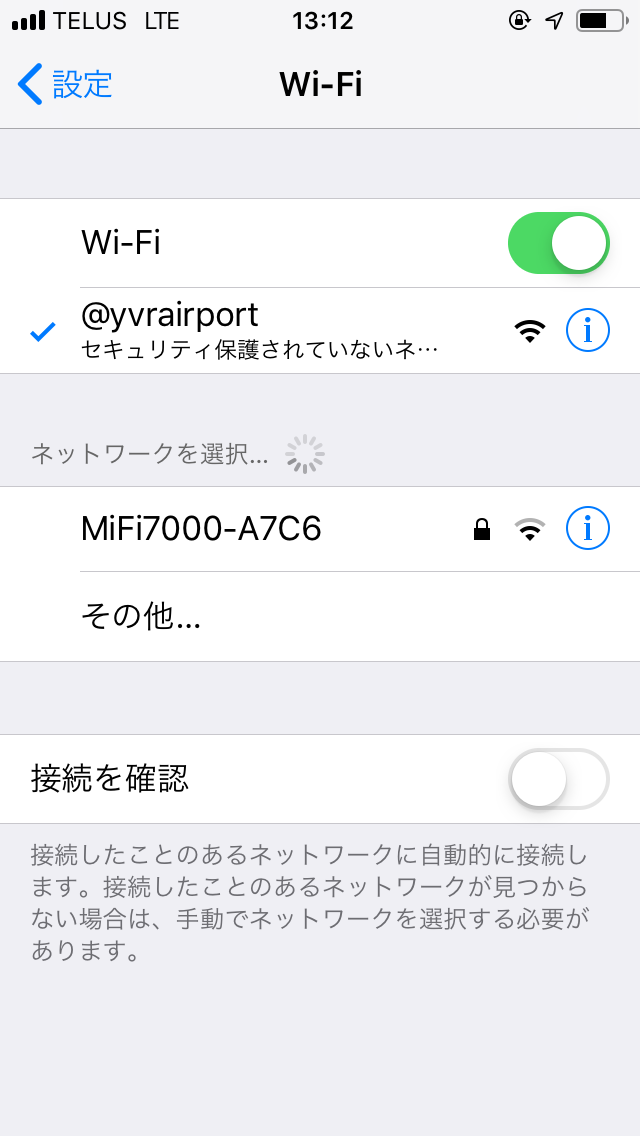
鍵マークがないということは、ネットで入力する内容が暗号化されずに送られるということを意味します。
つまり、悪意のある人が同じWi-Fiにつながっていて、やろうと思えば簡単に内容が見えるということです。
名前、住所、電話番号だけでなく、クレジットカードの情報まで見えると思うと怖いですよね……。
サイト側に鍵マークがあればほぼ安心
すみません、おどすようなことを書きましたが、サイト側が暗号化している場合は大丈夫です。
たとえば、今読んでくださっているこのブログのURLの横を見てください。
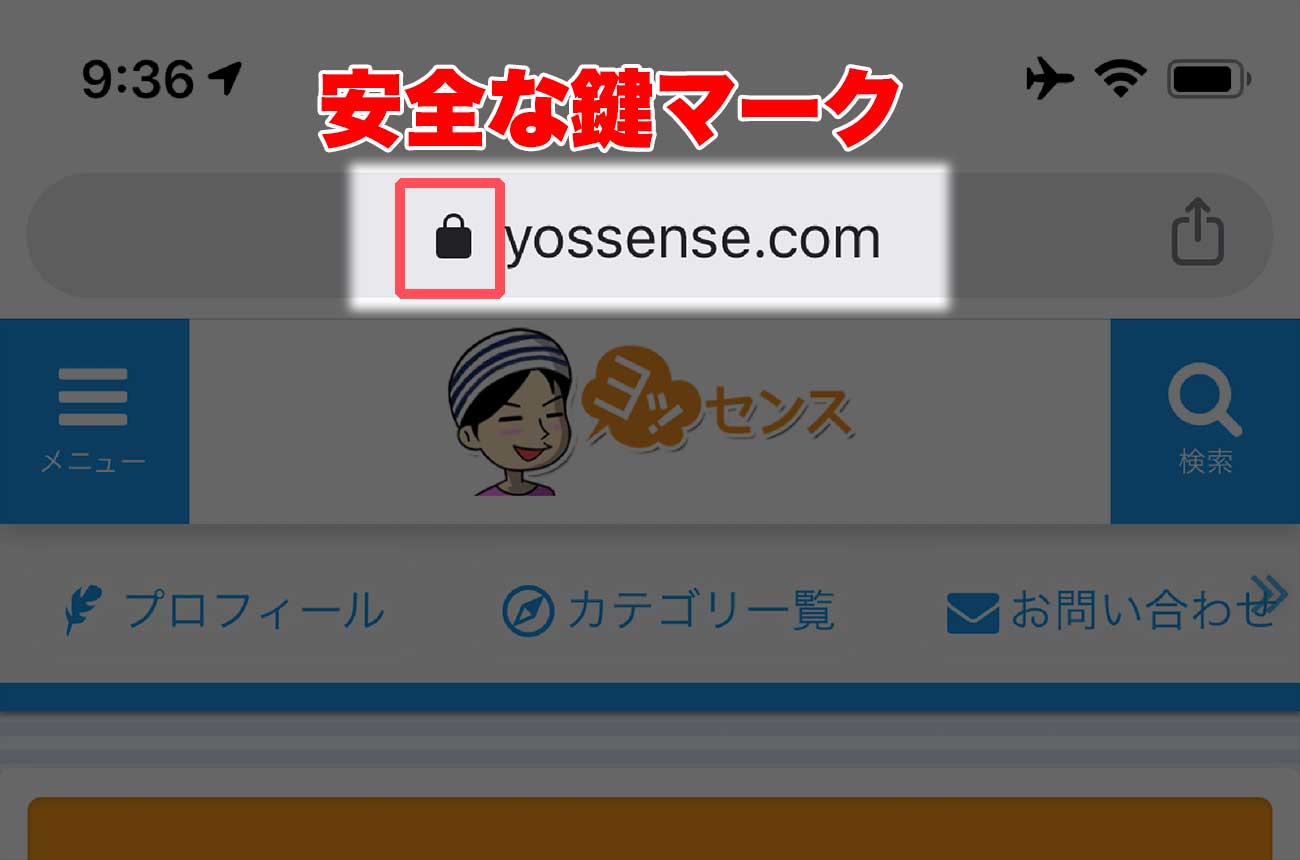
この鍵マークは、サイトやブログ側が通信データを暗号化しているという印です。
SSLと呼ばれ、URLの前の部分が「https://」から始まっているサイトは暗号化されているという証拠ですよ。
多くの場合、詐欺サイトにはSSLがないので、「鍵マークのないサイト」は怪しむというクセをつけていてもいいですよ!
とはいえ、Amazonや楽天のような大手のサイトになると99%は鍵マークがついているはずです。
つまり、どう見てもAmazonの画面なのに鍵マークがない場合は、似せて作っている詐欺サイトだということが言えます。

でも最近は詐欺サイトでもSSL化になっているので注意が必要です!
フリーWi-Fiに見えてつながらないものもある
一見、フリーWi-Fiに見えてもつながらないものもあります。
たとえば、こちらの画像内にある「ShawOpen」。
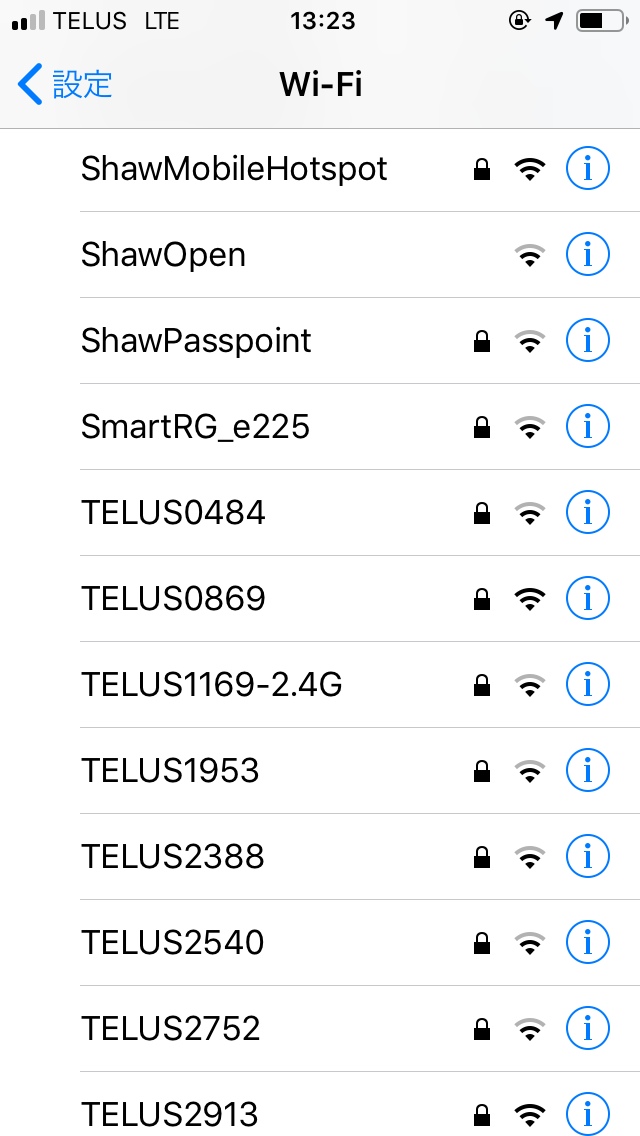
これ、つなげそうなのですが、つながりません。
じつは「Shaw」というのはカナダのインターネットプロバイダーで、契約していないとつながらないんですね。
制限時間があるものも
フリーWi-Fiとはいっても、時間や1日に使える回数に制限があるものもあります。
たとえば、1日に5回、1回30分まで……のように。
この場合は、30分に1回、つなぎ直す必要があるため面倒です。
一度つなぐと次もつながる
フリーWi-Fiは、一度つなぐと次に来たときには自動でつながります。
まちがって、へんなところにつないでしまっても次も勝手につながるということです。
いらないWi-Fiは削除しておきましょう。
さて、今回はフリーWi-Fiについて紹介しました。
海外の空港では、使うことが多いと思いますので、この記事が参考になればうれしいです。
ちなみに海外に行くときは、自分用のポケットワイファイを持っておくほうが安心です。
その中でもグローバルWi-Fiはオススメですよ♪